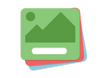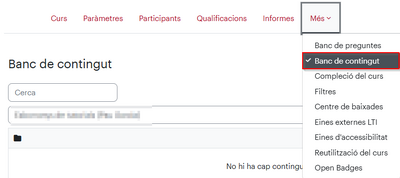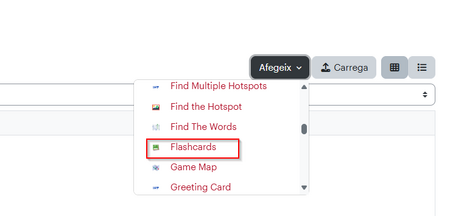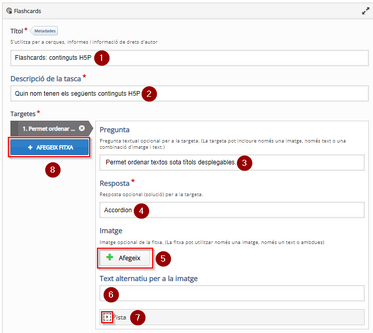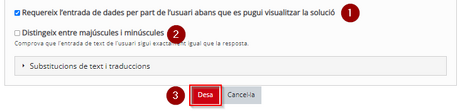H5P: Flashcards: diferència entre les revisions
De URecursos
Cap resum de modificació |
Cap resum de modificació |
||
| Línia 1: | Línia 1: | ||
{{Template:TipusH5P}} | |||
[[Fitxer:Imageflash.png|esquerra|104x104px]] | [[Fitxer:Imageflash.png|esquerra|104x104px]] | ||
''Flashcards'' és un contingut H5P en el que es mostra una successió de cartes que tenen una imatge i una pregunta que cal respondre. | ''Flashcards'' és un contingut H5P en el que es mostra una successió de cartes que tenen una imatge i una pregunta que cal respondre. | ||
Revisió del 08:00, 15 maig 2025
- Audio
- Accordion
- Advent Calendar
- Agamotto
- Arithmetic Quiz
- Audio Recorder
- Branching Scenario
- Chart
- Collage
- Column
- Course Presentation
- Crossword
- Dialog Cards
- Dictation
- Documentation Tool
- Drag and drop
- Drag the Words
- Essay
- Fill in the Blanks
- Find Multiple Hotspots
- Find the Hotspot
- Find the Words
- Flashcards
- Guess the Answer
- Iframe Embedder
- Image Choice
- Image Hotspots
- Image Juxtaposition
- Image Sequencing
- Image Slider
- Image pairing
- Interactive Book
- Interactive Video
- KewAr Code
- Mark the Words
- Memory Game
- Multiple Choice
- Personality Quiz
- Question Set
- Questionnaire
- Single Choice Set
- Sort the Paragraphs
- Speak the Words
- Speak the Words Set
- Summary
- Timeline
- True/False Question
- Altres elements
Flashcards és un contingut H5P en el que es mostra una successió de cartes que tenen una imatge i una pregunta que cal respondre.
Per utilitzar el Flashcard a la nostra aula virtual, primer ens hem de dirigir al campus virtual i seleccionem a l'aula que volem incrustar l'H5P.
Dins d'una classe seleccionem "més" i seleccionem "banc de continguts"
Aquí triarem el tipus de contingut H5P que volem configurar, en aquest cas "Flashcards"
Aquest contingut H5P es configura tot en una pàgina. Cal que posis el nom de l’activitat (1) i escriguis les instruccions per respondre les preguntes (2).
Per cada carta que es mostra, escriu la pregunta que cal respondre (3), la resposta correcta (2) i adjunta una imatge (5). Pots escriure un text que apareixerà si la imatge no es carrega correctament (6) i també pots aportar una pista textual per ajudar a trobar la resposta (7).
El contingut s’inicia només amb una carta a configurar. Pots afegir-ne tantes com vulguis (8).
Marca si cal que l’usuari respongui abans de veure la solució (1), si vols que distingeixi entre majúscules i minúscules (2).
Clica Desa (3) per finalitzar.